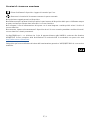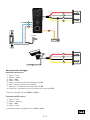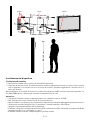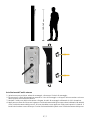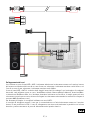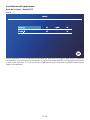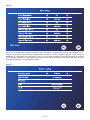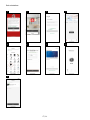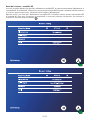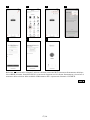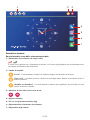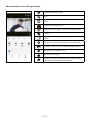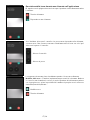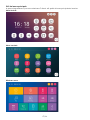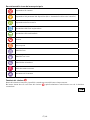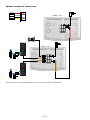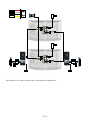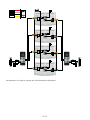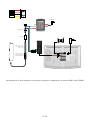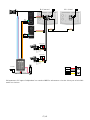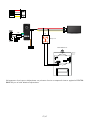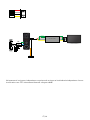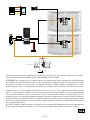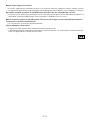Emos H4010 Istruzioni per l'uso
- Categoria
- Illuminazione di comodità
- Tipo
- Istruzioni per l'uso

IT | 1
H4010
IT | Videocitofono GoSmart 7" kit IP-700A
Indice
Istruzioni di sicurezza e avvertenze .................................................................................. 2
Contenuto della confezione .............................................................................................. 3
Speciche tecniche ...........................................................................................................3
Descrizione del dispositivo ................................................................................................4
Installazione del dispositivo ..............................................................................................6
Installazione dell’applicazione .......................................................................................10
Controllo e funzioni .........................................................................................................15
Opzioni avanzate di connessione ....................................................................................21
Risoluzione dei problemi FAQ ..........................................................................................30

IT | 2
Istruzioni di sicurezza e avvertenze
Prima di utilizzare il dispositivo, leggere le istruzioni per l’uso.
Osservare le istruzioni di sicurezza contenute in questo manuale.
Non posizionare oggetti pesanti sul dispositivo.
Non utilizzare acqua o prodotti chimici per pulire le parti esterne del dispositivo dallo sporco. Utilizzare sempre
un panno asciutto per evitare danni meccanici e scosse elettriche.
Non collegare il cavo di alimentazione alla presa con le mani bagnate o umide poiché esiste il rischio di
scosse elettriche.
Non smontare, riparare né manomettere il dispositivo da soli. In caso contrario potrebbero vericarsi incendi,
scosse elettriche o danni permanenti.
La ditta EMOS spol. s r.o. dichiara che il tipo di apparecchiatura radio H4010 è conforme alla direttiva
2014/53/UE. Il testo completo della dichiarazione di conformità UE è consultabile su questo sito web
http://www.emos.eu/download.
Il dispositivo può essere utilizzato sulla base dell‘autorizzazione generale n. VO-R/10/07.2021-8, e successive
modiche.

IT | 3
Contenuto della confezione
Monitor Interno
Staa del monitor
Unità Videocamera
Unità di alimentazione
Materiale di installazione – viti
Manuale
Speciche tecniche
Display: IPS 7"
Risoluzione: 1080p/960p/720p/480p
Formati video: AHD/CVI/TVI/CVBS
Angolo dell’obiettivo: 160°
Memoria: Scheda SD (max. 128 Gb, min. Classe
10, FAT32), possibilità di espansione con
memoria Cloud direttamente nell’applicazione
EMOS GoSmart
Grado di protezione: IP55
APP: EMOS GoSmart for Android and iOS
Connessione: 2,4 GHz WIFI (IEEE802.11b/g/n)

IT | 4
13
2
Descrizione del dispositivo
Descrizione dell’unità interna
1 – Microfono
2 – Display IPS
3 – SLOT per scheda SD
4 – Altoparlante
5 – Punti di ancoraggio
6 – Controllo dello scorrimento del cancello
7 – Alimentazione
8 – Unità porta – Ingresso 1
9 – Telecamera CCTV esterna 1
10 – Ingresso dal monitor precedente
11 – Unità porta – Ingresso 2
12 – Telecamera CCTV esterna 2
13 – Uscita al monitor successivo
4
5
8
6
11 13
12
7
9
10
16
2
7
3
8
4
5
Descrizione dell’unità esterna
1 – Microfono
2 – Obiettivo
3 – Illuminazione IR
4 – Altoparlante
5 – Pulsante di chiamata
6 – Pulsante di selezione della modalità video
Tenere premuto il pulsante per 5 se-
condi per passare alla modalità video*.
(1080P/720P/CVBS)
7 – Pulsante di regolazione della lunghezza
(1–10 secondi) per il controllo della serratu-
ra della porta
8 – Regolazione del volume dell’unità videoca-
mera
*Se si desidera utilizzare un vecchio tipo di monitor
con risoluzione max. 720p è necessario occorre
questo pulsante per modicare la qualità trasmes-
sa dall’unità esterna. In caso contrario, l’immagine
non verrà visualizzata sul monitor o sarà ritagliata.

IT | 5
EXIT
×
12 V DC
ALARM
1
1
5
6
7
8
2
2
3
3
4
4
Descrizione del cablaggio
Unità telecamera porta
1 – Rosso – 12 V
2 – Bianco – audio
3 – Nero – GND
4 – Giallo – video
5 – Verde – contatto di disconnessione del relè NC
6 – Blu – contatto comune del relè COM
7 – Marrone – contatto di connessione del relè NO
8 – Arancione – pulsante di uscita (si chiude con il morsetto GND)
I cavi sono collegati allo slot DOOR1 o DOOR2.
Telecamera CCTV esterna
1 – Rosso – 12 V
2 – Bianco – allarme
3 – Nero – GND
4 – Giallo – video
I cavi devono essere collegati allo slot CAM1 o CAM2.

IT | 6
plastic stent cables
150–160 cm
Installazione del dispositivo
Istallazione del monitor
1. Posizionare la staa nella posizione di installazione prescelta.
2. Praticare dei fori per ssare la staa alla parete. Premere leggermente il monitor contro il telaio in modo
che le linguette si inseriscano nel foro sul retro del monitor. Spingere leggermente il monitor verso il
basso per ssarlo.
Raccomandiamo: Si consiglia di montare la scatola di installazione A9457 (numero di prodotto generale sul
sito Web EMOS) dietro il monitor per facilitare la manipolazione dei cavi.
Attenzione:
• Si prega di installare lontano da apparecchiature con radiazioni intense: TV, DVR…
• Non smontare da soli per evitare lesioni da scosse elettriche.
• Non far cadere, non scuotere e non picchiettare il dispositivo per evitare di danneggiare gli elementi interni.
• Selezionare la posizione migliore per l’installazione, l’altezza ottimale è 150-160 cm.
• Spegnere l’alimentazione prima dell’installazione.
• Installare il dispositivo a una distanza minima di 30 cm dalla linea 230 V, altrimenti la frequenza di 50 Hz
potrebbe interferire con l’immagine e il suono.
• Installare lontano da acqua, campi magnetici e prodotti chimici.

IT | 7
150–160 cm
Installazione dell’unità esterna
1. Selezionare una posizione adatta al montaggio e ssare qui il telaio di montaggio.
2. Far passare il cavo di alimentazione attraverso il foro di montaggio e collegarlo alla morsettiera sul retro
dello sportello dell’unità telecamera.
3. Avvitare l’unità porta della telecamera collegata al telaio di montaggio utilizzando le viti in dotazione.
4. Applicare uno strato di silicone tra la parete e l’unità telecamera della porta per evitare inltrazioni di umidità
sotto l’unità telecamera della porta. Il silicone dovrebbe essere applicato sulle pareti superiori e laterali. Il
bordo inferiore deve essere libero per l’uscita di aria umida dallo spazio sotto l’unità telecamera della porta.

IT | 8
1
2
Regolazione del volume e della durata
dello sblocco della serratura
1 – Pulsante di regolazione della durata
(1–10 secondi) per il controllo della serratu-
ra della porta
2 – Regolazione del volume dell’unità videoca-
mera
• Se non si è soddisfatti del lasso di tempo in cui
la serratura della porta è aperta e si desidera
estenderlo o accorciarlo è possibile farlo con
l’aiuto del potenziometro nascosto nella parte
posteriore dell’unità esterna sotto l’inserto
in gomma. Utilizzando un cacciavite davvero
molto sottile, ruotare ATTENTAMENTE il poten-
ziometro a destra o a sinistra.
• Destra = +tempo
• Sinistra = -tempo
• Similmente è possibile regolare il volume dell’u-
nità esterna usando il potenziometro inferiore.

IT | 9
DC12V DC12V
AUDIO AUDIO
GND GND
VIDEO VIDEO
power
audio
GND
video
EXIT
Collegamento dei cavi
Se si utilizza un cavo di rete CAT5 o CAT6, la distanza eettiva tra la telecamera esterna e il monitor interno
più lontano sarà limitata. Nel caso di un cavo di rete non schermato, la distanza massima sarà di 20 m e, nel
caso di un cavo di rete schermato, la distanza massima sarà di 40 m.
Il cavo di rete CAT5 o CAT6 è costituito da 4 doppini intrecciati (8 conduttori), qui un doppino di conduttori
intrecciati sarà utilizzata come un cavo. Verde/Bianco+Verde, Marrone/Bianco+Marrone, Arancione/Bian-
co+Arancione, Blu/Bianco+Blu. Se si desidera estendere la distanza a oltre 60 m, è meglio optare un cavo
schermato con uno spesso nucleo di rame. Collegare la schermature ad entrambe le estremità, collegare al
morsetto GND (Conduttore nero).
Per distanze più lunghe, si consiglia di utilizzare un cavo SYKFY.
Si consiglia di alloggiare sempre il cavo per la comunicazione tra l’unità telecamera esterna e il monitor
interno in una protezione in PVC. Il cavo di collegamento non deve mai funzionare in parallelo con la linea
elettrica o passare attraverso la parte di alimentazione del quadro elettrico.

IT | 10
Installazione dell’applicazione
Avvio del sistema – Modalità EZ
Fase 1:
L’ID del dispositivo è una congurazione importante del dispositivo nel sistema. Deve essere congurato
correttamente o non funzionerà correttamente. Se il dispositivo attuale MASTER è collegato all’unità esterna
1, deve essere impostato su 1 e gli altri monitor SLAVE devono essere impostati su 2/3/4/5/6 anché tutto
funzioni correttamente.

IT | 11
Fase 2:
Impostare correttamente il segnale di ingresso video, altrimenti il segnale video non verrà visualizzato corret-
tamente. Se si utilizza l’unità esterna originale della confezione, lasciare la modalità segnale su PAL e il tipo su
AHD1080. Se si utilizza un altro dispositivo e non si è sicuri della risoluzione, è possibile utilizzare la funzione
di rilevamento automatico. L’eventuale impostazione errata della modalità è riconoscibile dal video sfocato/
incompleto/ritagliato o non funzionante aatto.
Fase 3:

IT | 12
Fasi nel telefono
1 2 3 4
5 6 7 8
9

IT | 13
Avvio del sistema – modalità AP
Se non è possibile abbinare il dispositivo utilizzando la modalità EZ, un’opzione alternativa di abbinamento è
la modalità AP. In modalità AP, il dispositivo crea un proprio hotspot WiFi al quale connettersi tramite telefono
e, in base a questa connessione, il dispositivo può eseguire l’abbinamento.
Ripetere le fasi 1 e 2 come per l’abbinamento in modalità EZ e nell’ultima sezione passare alla modalità EZ
in modalità AP. Dopo aver selezionato la modalità AP, è necessario riavviare il dispositivo. Per riavviare il
sistema cliccare sull’icona di conferma .

IT | 14
1 2 3 4
5 6 7
Nella fase 6 è necessario collegare il telefono cellulare a una rete Wi-Fi trasmessa direttamente dal dispo-
sitivo H4010 chiamato SmartLife-XXXX. La password di questa rete è indicata direttamente sul monitor al
momento della selezione della modalità di abbinamento AP. La password di default è 12345678.

IT | 15
1 2 3
4
5
6
7
Controllo e funzioni
Descrizione delle icone della schermata principale
1 – Rilevamento del movimento sui singoli canali
Il colore rosso signica che il rilevamento è attivato, se l’icona è grigia signica che la videocamera non
ha attivato il rilevamento del movimento.
2 – Cambio di modalità:
“A casa” – Funzionamento normale. Le notiche vengono inviate anche al telefono.
“Fuori casa” – I visitatori possono caricare un messaggio video. Questo verrà inviato anche al
telefono cellulare.
“Modalità non disturbare” – Le unità interne ed esterne non squillano e verrà inviata solo una
notica al telefono cellulare.
3 – Indicatore di stato della connessione di rete
4 – Registro chiamate
5 – File con la registrazione dei messaggi
6 – Registrazione del rilevamento di movimento
7 – Registrazioni degli allarmi

IT | 16
Descrizione delle icone nell’applicazione
Commutazione tra i canali
Muto
Zoom
Modalità a schermo intero
Scattare foto con l'app e salvarle nell'album mobile
Parlare
Registrare video con l'app e salvataggio nell'album
mobile
Riprodurre un video memorizzato sulla scheda SD
Guardare i video e le foto scattate dall'applicazione
Modalità luce / modalità scura
Sbloccare il lucchetto
Servizio cloud per il salvataggio delle videochiamate
e dei video di rilevamento di movimento
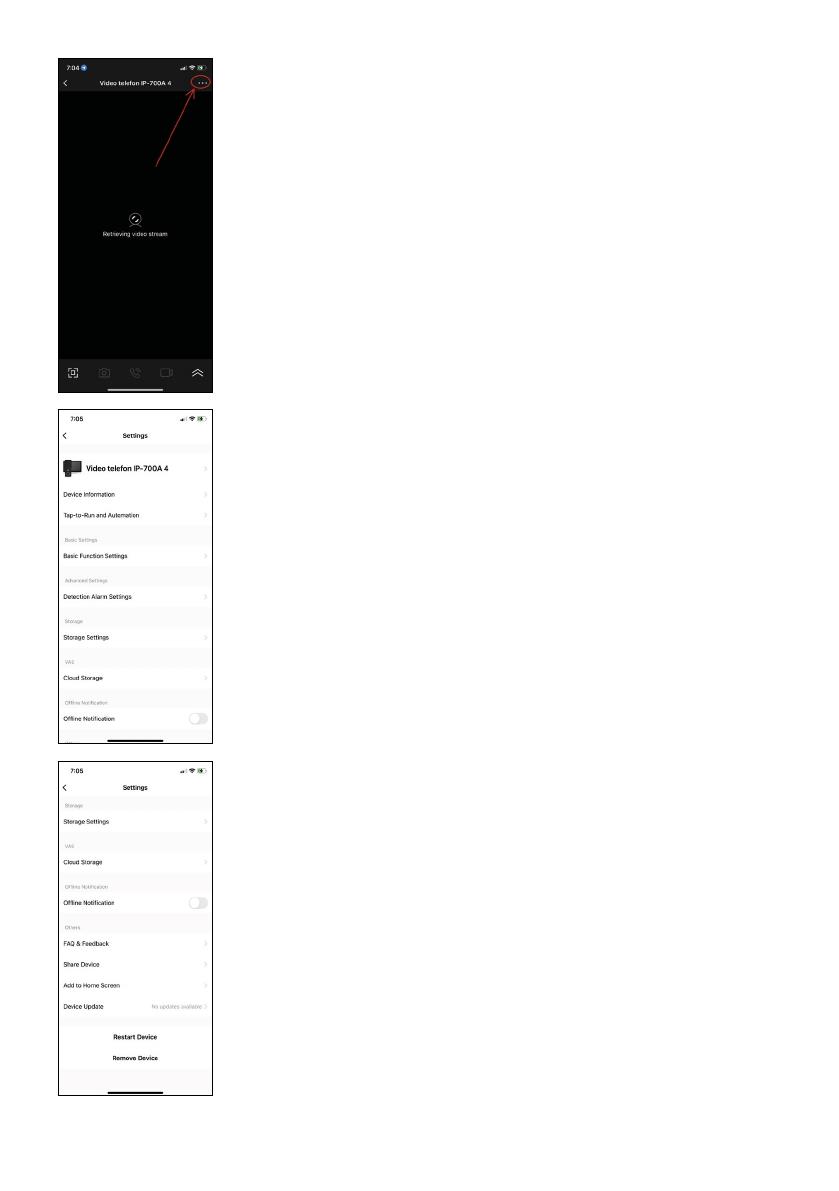
IT | 17
Impostazioni avanzate del dispositivo nell’applicazione
Per visualizzare altre impostazioni cliccare sui 3 punti nell’angolo in alto a destra.
• Device information – Informazioni di base sul dispositivo e sul suo proprietario
• Tap-to-Run and Automation – Visualizzazione di scene e automazioni asse-
gnate al dispositivo. Le scene possono essere create direttamente nel menu
principale dell’applicazione nella sezione “Scene”. Ad esempio, con l’H4010,
è possibile creare un’automazione per ridurre la sensibilità del rilevamento
del movimento dell’unità telecamera tra le 18:00 e le 7:00.
• Basic Function Settings – Possibilità di abilitare/disabilitare le funzioni di
base del dispositivo quali l’indicatore di stato, la rotazione automatica dello
schermo o la ligrana con data e ora.
• Detection Alarm Settings – Impostazione della sensibilità dell’allarme
• Storage Settings – Visualizza la scheda SD inserita rimanente e opzione di
formattazione
• Cloud Storage – Possibilità di acquistare spazio di memoria IPC su cloud per
la registrazioni degli allarmi.
• Oine Notication – In caso di malfunzionamento del collegamento del
monitor interno alla rete l’applicazione invia una notica.
• FAQ & Feedback – Visualizza le domande più frequenti insieme alle loro
soluzioni, oltre alla possibilità di inviarci direttamente una domanda/sugge-
rimento/feedback
• Share Device – Condivisione del dispositivo con un altro utente
• Add to Home Screen – Aggiunge un’icona alla schermata principale del tele-
fono In questo modo non occorre aprire sempre il proprio dispositivo tramite
l’applicazione ma basterà cliccare direttamente sull’icona aggiunta per passare
direttamente alla visualizzazione della videocamera
• Device update – Aggiornamento del dispositivo. Possibilità di attivare gli
aggiornamenti automatici
• Restart Device – Riavvia il dispositivo
• Remove Device – Rimozione e disconnessione del dispositivo. Un passaggio
importante se si desidera cambiare il proprietario del dispositivo. Dopo aver
aggiunto il dispositivo all’applicazione, il dispositivo viene abbinato all’account
nell’applicazione e non può essere aggiunto a un altro account.

IT | 18
Descrizione delle icone durante una chiamata nell‘applicazione
Di seguito sono è spiegata ciascuna icona per rispondere a una chiamata tramite
il telefono.
Termina chiamata
Rispondere a una chiamata
Se si desidera sbloccare il cancello o la porta senza rispondere alla chiamata,
scorrere verso l‘alto il menu e verranno visualizzate altre 2 icone con cui si può
sbloccare la porta o il cancello.
Sblocca il cancello
Sblocca la porta
La seguente schermata viene visualizzata quando si riceve una chiamata.
Modica della voce – Funzione implementata per motivi di sicurezza. Qualora
ci si trovi in una situazione in cui non si vuole rispondere alla chiamata e parlare
con la propria voce, esiste la possibilità di cambiare la propria voce in una voce
femminile/maschile/ltrata...
Modica voce
Termina chiamata

IT | 19
Stili del menu principale
In questa impostazione si possono selezionare 3 diversi stili graci del menu principale del monitor.
Menu Android:
Menu standard:
Windows menu:

IT | 20
Descrizione delle icone del menu principale
Impostazioni di sistema
Impostazioni dei parametri del dispositivo (ad es. durata dello sblocco del cancello)
Impostazione della suoneria
Riproduzione dei le di registrazione
Riproduzione le multimediale
Citofono
Sblocco porta
Modalità Casa
Modalità Fuori casa
Modalità Non disturbare
Unità telecamera esterna
Telecamera di sicurezza
Funzioni del citofono
Grazie alla funzione interfono è possibile comunicare tra unità interne interconnesse.
Nel menu, basta fare clic sull’icona del citofono , quindi selezionare l’unità interna con cui si desidera
comunicare.
La pagina si sta caricando...
La pagina si sta caricando...
La pagina si sta caricando...
La pagina si sta caricando...
La pagina si sta caricando...
La pagina si sta caricando...
La pagina si sta caricando...
La pagina si sta caricando...
La pagina si sta caricando...
La pagina si sta caricando...
La pagina si sta caricando...
La pagina si sta caricando...
-
 1
1
-
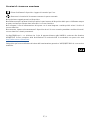 2
2
-
 3
3
-
 4
4
-
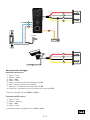 5
5
-
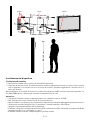 6
6
-
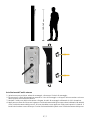 7
7
-
 8
8
-
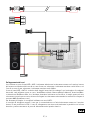 9
9
-
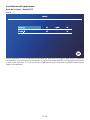 10
10
-
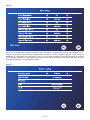 11
11
-
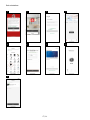 12
12
-
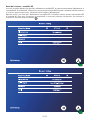 13
13
-
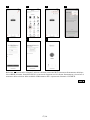 14
14
-
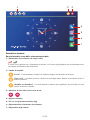 15
15
-
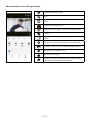 16
16
-
 17
17
-
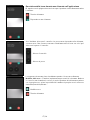 18
18
-
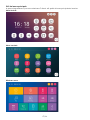 19
19
-
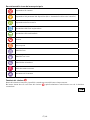 20
20
-
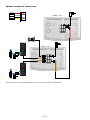 21
21
-
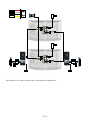 22
22
-
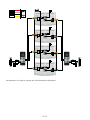 23
23
-
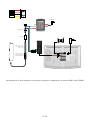 24
24
-
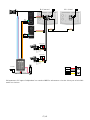 25
25
-
 26
26
-
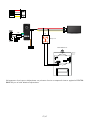 27
27
-
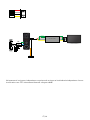 28
28
-
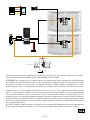 29
29
-
 30
30
-
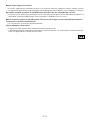 31
31
-
 32
32
Emos H4010 Istruzioni per l'uso
- Categoria
- Illuminazione di comodità
- Tipo
- Istruzioni per l'uso
Altri documenti
-
Bticino 315512 Istruzioni per l'uso
-
Elvox Due Fili Plus Installer's Manual
-
CAME XTS 7 WH WIFI, XTS 7 BK WIFI, XTS 7 WH WFBF Manuale utente
-
Elvox 46540.F04 Istruzioni per l'uso
-
CAME XTS 7 WH WIFI, XTS 7 BK WIFI, XTS 7 WH WFBF Manuale utente
-
Extel Nova Installation and User Manual
-
CAME XTS 7IP WH WIFI, XTS 7IP BK WIFI, XTS 7IP WH WFBF Manuale utente
-
CAME XTS 7 Manuale utente
-
CAME XTS 7 Manuale utente
-
CAME XTS 7IP WH WIFI, XTS 7IP BK WIFI, XTS 7IP WH WFBF Manuale utente